
Samson Garrison
0
4634
348
Uma das coisas que não estão imediatamente claras na "maneira do Finder de fazer as coisas" é como renomear vários arquivos de uma só vez. Digamos que você tenha muitas fotos e queira que elas sejam renomeadas. Você poderia fazer isso um por um, mas e se você tivesse cem imagens? De repente, renomeá-los um por um não parece tão bom assim. Então, o que você faz se deseja renomear vários arquivos ao mesmo tempo? Bem, não se preocupe, veja como você pode renomear arquivos em massa em um Mac:
Renomear arquivos em lote no macOS Sierra
Como se vê, não é difícil renomear vários arquivos ao mesmo tempo. O Finder tem uma maneira muito fácil de usar, para que você nem precise de outro utilitário de renomeação de arquivos. Basta seguir as etapas abaixo para renomear arquivos em massa no Mac:
Nota: Para ilustrar, vou renomear 50 arquivos de imagem, para que sejam renomeados no formato "IMG1, IMG2, IMG3 e assim por diante".
1. No Finder, selecione todos os arquivos que você deseja renomear em lote. No meu caso, selecionei as 50 imagens que quero renomear. Então vá para "Arquivo -> Renomear 50 itens… ".
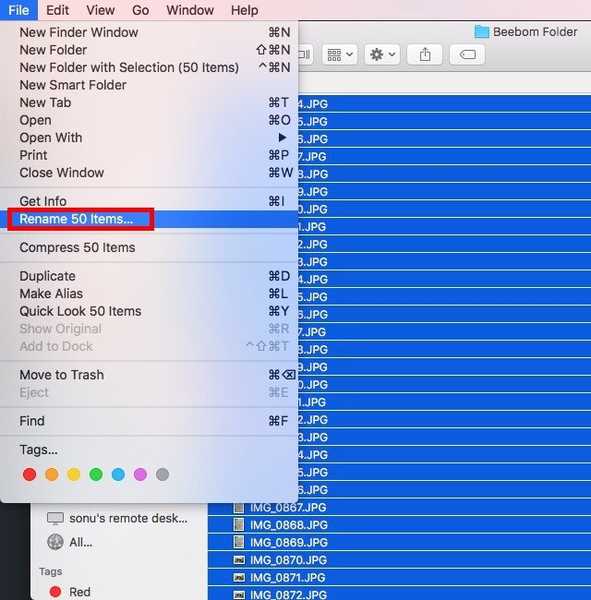
2. Na caixa de diálogo que é aberta, você pode usar várias configurações diferentes para renomear arquivos exatamente da maneira que deseja. Clique no primeira caixa suspensa, e selecione "Formato".
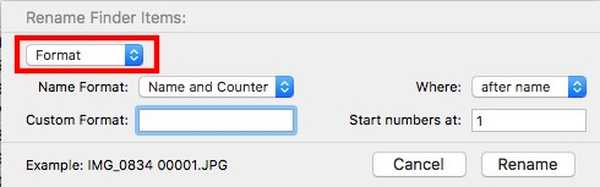
3. No "Formato do nomeCaixa suspensa ", selecione"Nome e Índice", e em "Onde", Selecione"depois do nome".
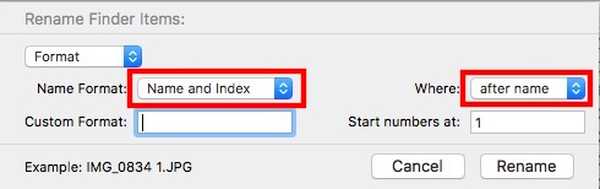
4. Em seguida, em "Formato personalizado", tipo "IMG"(Ou o que você quiser que o nome do arquivo seja) e em"Comece os números em", tipo "1"
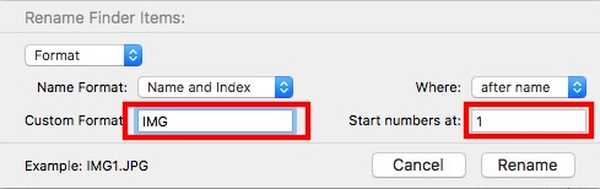
5. Quando tudo estiver pronto, basta clicar em "Renomear".
Todos os arquivos selecionados agora serão renomeados no formato "IMG1, IMG2, IMG3 e assim por diante". É realmente muito fácil renomear vários arquivos no macOS Sierra. A função funciona da mesma maneira nas versões mais antigas do macOS, também, mesmo que você não esteja na versão mais recente do sistema operacional de desktop, você deve ficar bem.
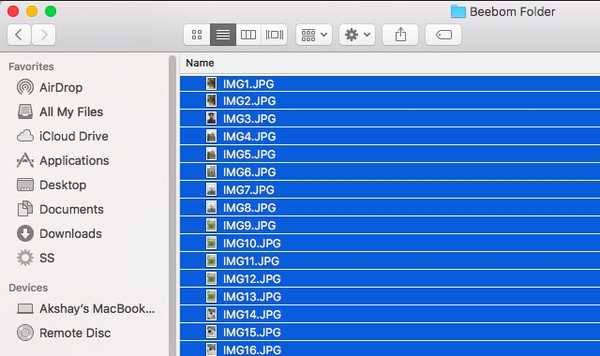
Existem muitas outras configurações no menu renomear em lote que podem ser úteis, dependendo do que você deseja fazer com os arquivos. Outras opções disponíveis no menu Renomear são "Adicione texto"E"Substituir texto". Adicionar texto permite adicionar ou acrescentar texto ao nome do arquivo existente. Pode ser útil em situações em que você deseja adicionar palavras ao final ou no início de vários nomes de arquivos.
Substituir texto, Por outro lado, funciona como "Localizar e substituir". Você digita a palavra que deseja substituir e a palavra com a qual deseja substituí-la. Quando você clica em Renomear, todos os nomes de arquivos são alterados de acordo com as suas configurações.
A ferramenta de renomeação em lote no Finder do macOS é muito boa e flexível. Portanto, na próxima vez que você quiser renomear vários arquivos de uma só vez no seu Mac, não procure mais do que “Finder.app".
CONSULTE TAMBÉM: Como abrir aplicativos de desenvolvedores não identificados no macOS Sierra
Renomeie facilmente vários arquivos no Mac
Renomear arquivos é uma das funcionalidades básicas que as pessoas esperam de um computador e, com isso, agora você pode renomear vários arquivos ao mesmo tempo. Isso definitivamente facilitará o gerenciamento de vários arquivos, de forma rápida e eficiente.
Então, você sabia sobre esse método para renomear vários arquivos no Mac ou estava usando outro método? Gostaríamos muito de saber seus pensamentos. Além disso, se você tiver algum problema ou tiver algum outro método para renomear vários arquivos no macOS Sierra, informe-nos na seção de comentários abaixo.















